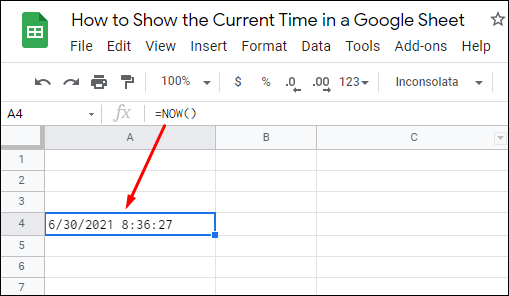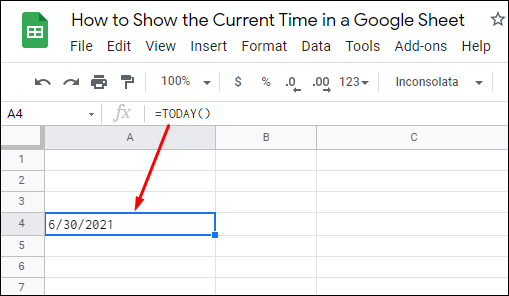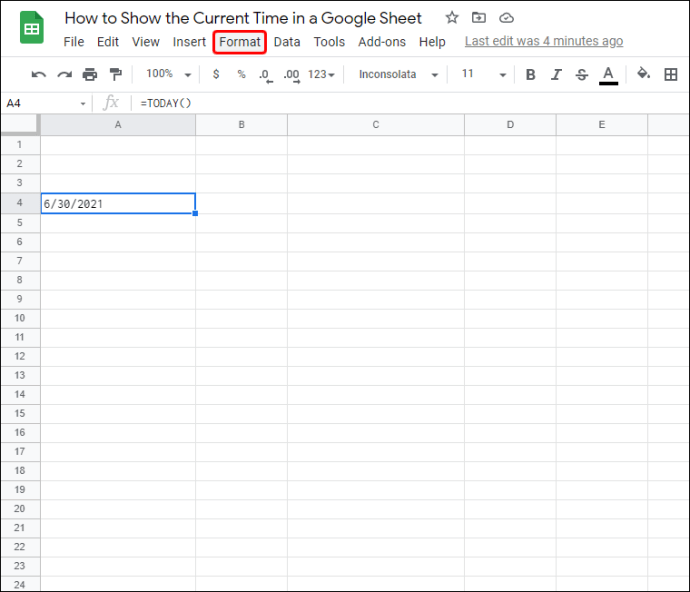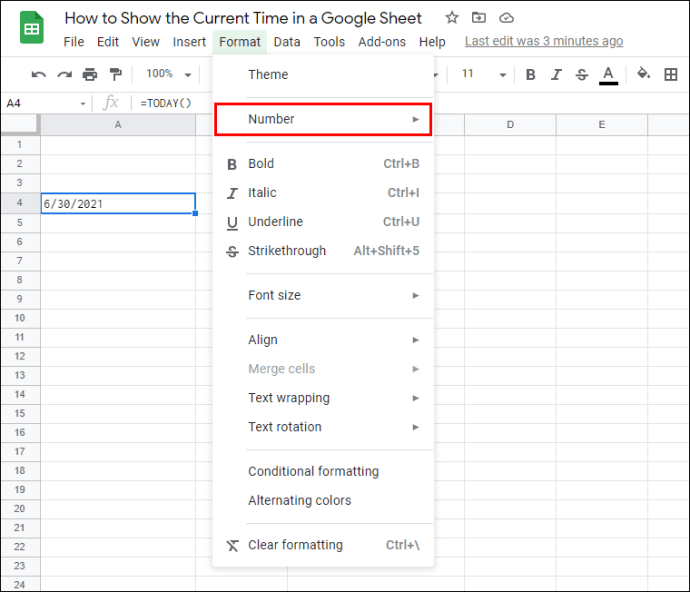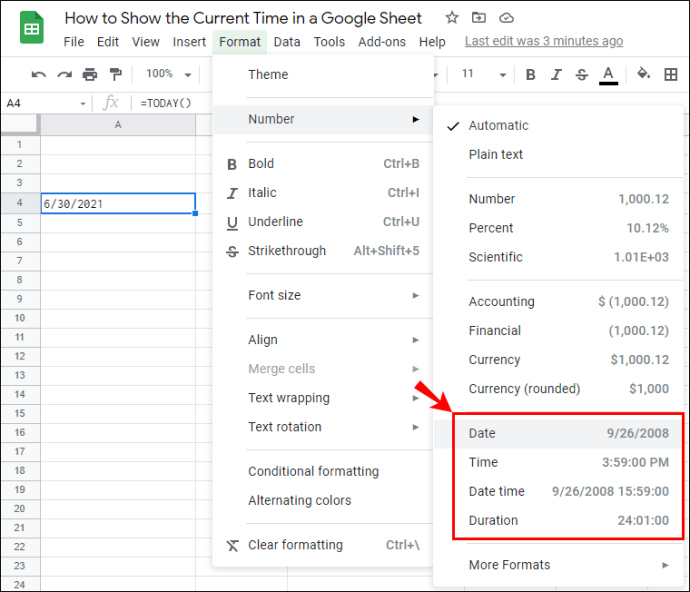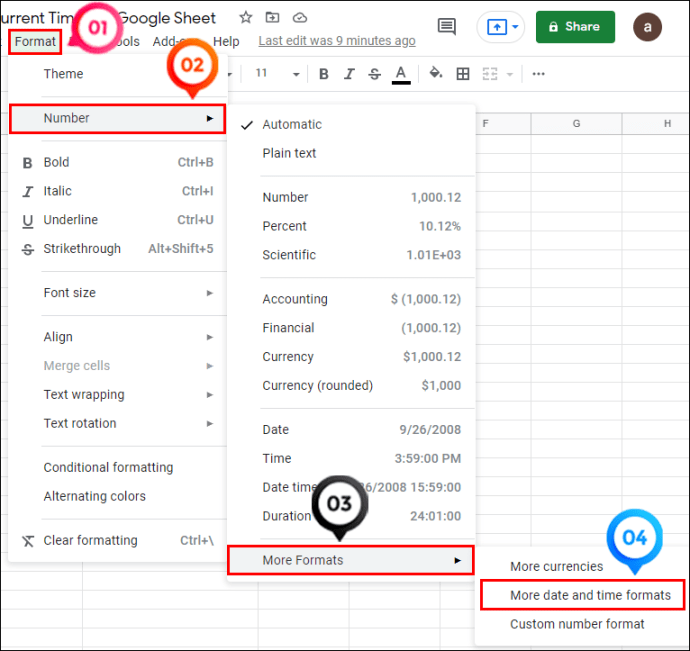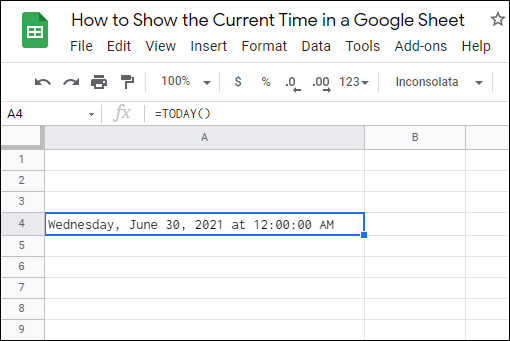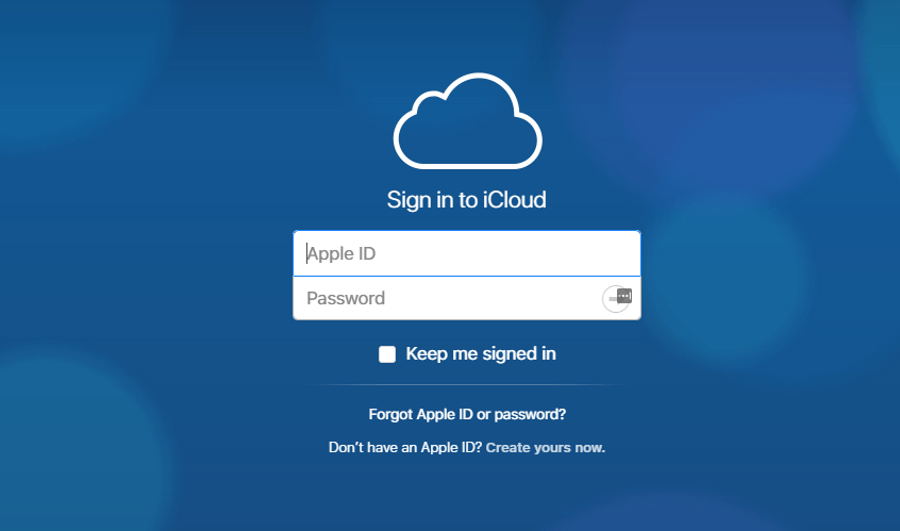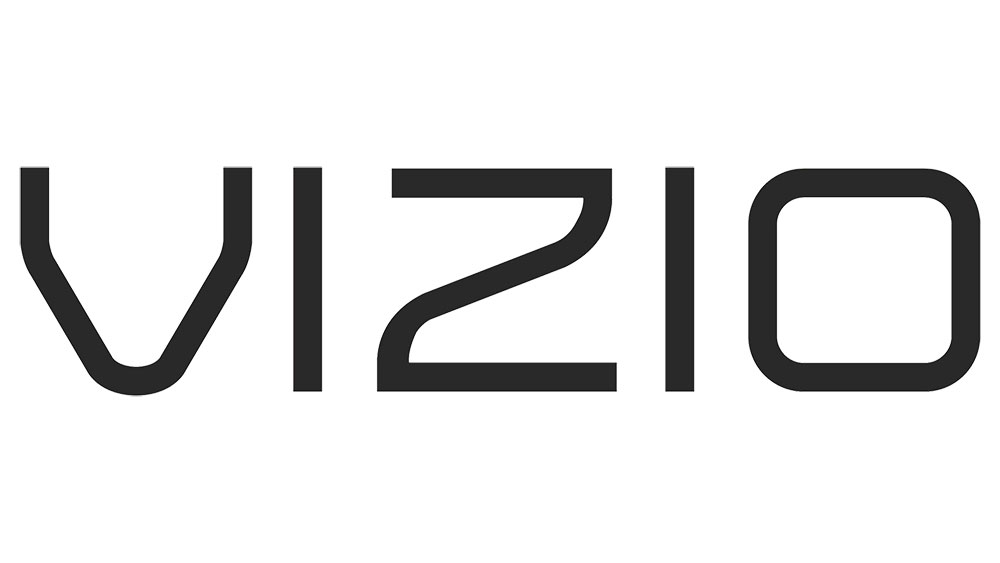Una dintre numeroasele funcții pe care utilizatorii Google Sheets le pot îndeplini în aplicație este să afișeze ora curentă. Utilizatorii începători pot fi confundați la început cu sintaxa, dar, din fericire, afișarea timpului în foaia de calcul este un proces relativ simplu.

În acest articol, vă vom arăta cum să utilizați aceste funcții pentru a afișa ora curentă folosind cele mai populare două funcții: ACUM și ORA. Indiferent dacă doriți să afișați atât data, cât și ora sau doar o singură valoare, aceste funcții v-au acoperit. De asemenea, veți învăța cum să personalizați rezultatele, astfel încât să puteți profita la maximum de această funcție la îndemână.
Mai jos, veți găsi instrucțiuni detaliate despre cum să afișați ora curentă folosind cele mai comune funcții.
Cum să adăugați ora și data curente folosind ACUM
Să începem cu una dintre cele mai utilizate funcții pentru a afișa data curentă. Puteți utiliza această formulă pentru a adăuga data (sau ora) curentă în foaia de calcul sau pentru a o încorpora într-o formulă diferită pentru dată sau oră.
Sintaxa pentru funcția ACUM este următoarea:
=ACUM()

Această sintaxă constă din nume, paranteze și separatori de virgulă. Nu are argumente care de obicei fac parte din sintaxă și sunt introduse între paranteze.
Dacă faceți contabilitatea sau efectuați alte sarcini care necesită să adăugați data și ora exactă pe o anumită foaie de calcul, cel mai bine este să utilizați funcția ACUM.
- Deschideți o foaie de calcul Google sau creați una nouă.
- Faceți clic pe o celulă în care doriți să afișați data și ora curente. Acest lucru va face celula activă.
- Tip "
=ACUM()„și apăsați enter. Parantezele vă asigură că utilizați acest cuvânt ca funcție. Veți vedea acum că data și ora apar în celula în care ați introdus formula. Puteți vedea funcția completă în bara din partea de sus a foii de lucru.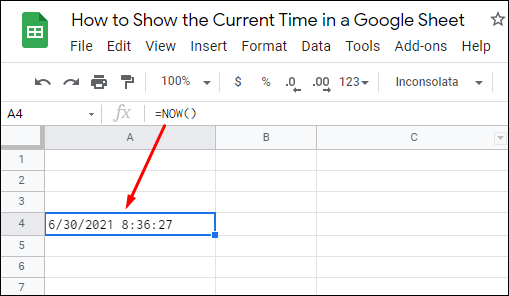
Iată ce ar trebui să știți despre funcția ACUM:
- Funcția ACUM este volatilă. Se recalculează sau se actualizează de fiecare dată când foile de calcul sunt editate. În setările foii de calcul, puteți alege să recalculați foaia de lucru „La schimbare și în fiecare minut” sau „La schimbare și în fiecare oră”. Cu toate acestea, nu există nicio modalitate de a dezactiva recalculările de funcții volatile.
- Data și ora afișate în foaia de calcul se vor referi întotdeauna la ora curentă după recalcularea foii de calcul și nu la data și ora primei intrări.
- Puteți modifica formatarea numerelor pentru a ascunde o componentă a funcției.
Cum să inserați data curentă folosind AZI
Pentru a afișa numai data curentă în Foi de calcul Google fără marcajul de timp, cel mai bine este să utilizați funcția AZI. În funcție de setările locale, data va apărea în formatul ZZ/LL/AA sau LL/ZZ/AA. Similar cu funcția ACUM, TODAY nu are niciun argument. Aceasta înseamnă că nu va exista nicio sintaxă între paranteze.
Urmați pașii de mai jos pentru a introduce data curentă utilizând funcția AZI:
- Selectați o celulă goală din foaia de calcul Google pentru a o activa.
- Tip "
=AZI()” și apăsați enter.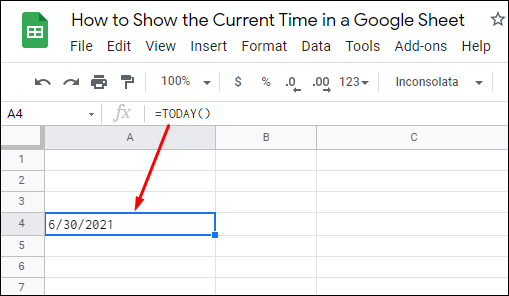
Celulele care conțin formula TODAY se actualizează în fiecare zi și puteți personaliza în continuare formatarea pentru a utiliza numere sau text în funcție de preferințele dvs.
Formatarea formulelor pentru dată și oră
În mod implicit, funcția ACUM afișează un marcaj de timp și dată pe foaia dvs. Google. Pentru a modifica această setare, trebuie să modificați formatarea pentru celula care conține marcajul temporal. De asemenea, aceleași reguli de formatare sunt valabile și pentru formula TODAY.
Urmați pașii de mai jos pentru a modifica formatarea formulelor:
- Selectați celula care arată ora și data cu formula ACUM (sau AZI).
- Faceți clic pe „Format” din bara de instrumente de deasupra foii de calcul.
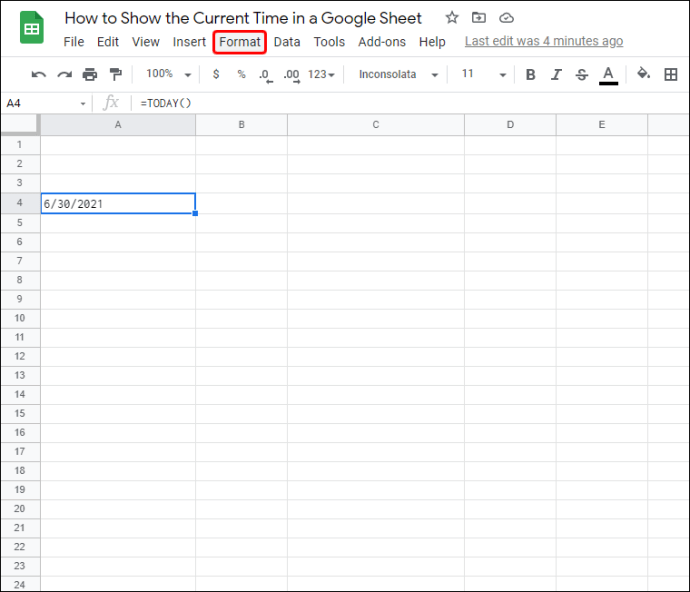
- Plasați cursorul peste opțiunea „Număr” din meniul drop-down.
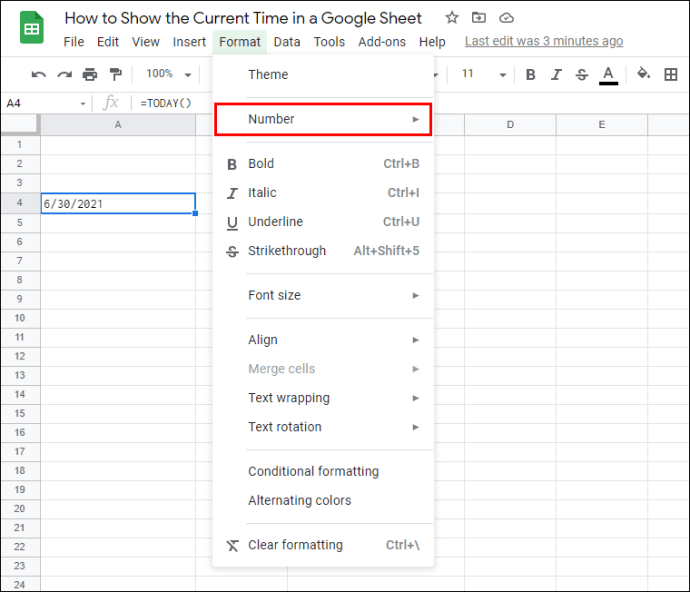
- Selectați „Ora” dacă doriți ca funcția să afișeze doar ora curentă. De asemenea, selectați „Data” pentru ca funcția să afișeze numai data curentă.
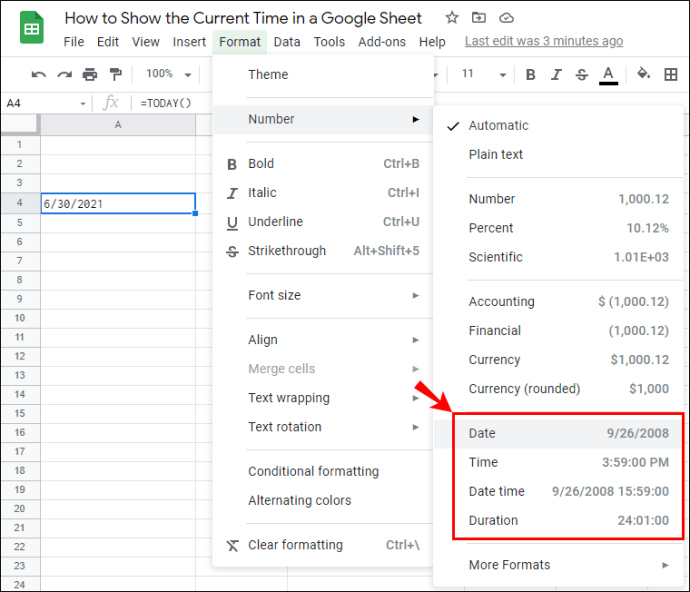
Dacă doriți să modificați formatul funcției ACUM sau AZI, puteți face acest lucru din meniul Format urmând pașii de mai jos:
- Selectați celula pe care doriți să o modificați. Puteți selecta și o serie de celule.
- Faceți clic pe „Format”, apoi „Număr” și „Mai multe formate”. Apoi, căutați opțiunea „Mai multe formate de dată și oră”, care va deschide o nouă casetă de dialog.
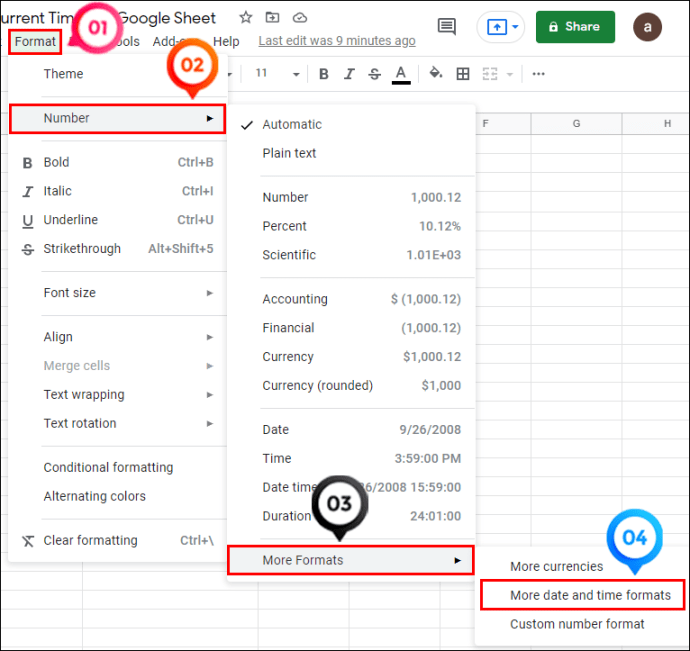
- Puteți alege dintre mai mult de o duzină de formate. Selectați-l pe cel dorit și faceți clic pe butonul „Aplicați” din partea dreaptă sus a casetei de dialog. Data poate fi scrisă sub formă de numere, poate include text sau poate avea caractere suplimentare (slash).

- Reveniți la celule pentru a verifica dacă se potrivesc cu formatul pe care l-ați setat.
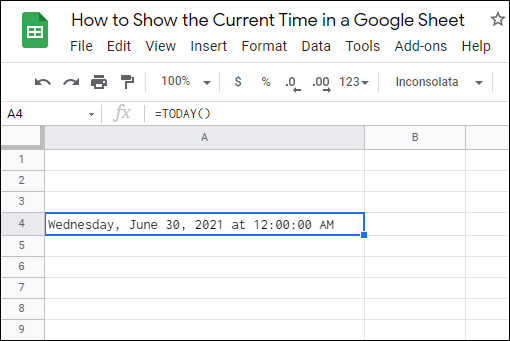
Puteți aplica diferite formate pentru diferite celule din foaia dvs. Google.
Întrebări frecvente suplimentare
Cum inserez ore sau date statice în foaia Google?
Dacă preferați să lucrați cu data și ora statică, puteți utiliza o opțiune de comandă rapidă care include fie scrierea manuală a datei și orei, fie introducerea lor folosind următoarele comenzi:
• „Ctrl +;” – comandă rapidă pentru data statică (Windows)
• „Ctrl + Shift + :” – comandă rapidă statică pentru oră și dată (Windows)
• „Comandă + ;” – scurtătură în timp static (Mac)
Formulele ACUM și AZI nu pot afișa timpi statici.
Pot adăuga în continuare ora și data curente folosind GoogleClock?
Adăugarea orei și datei curente folosind GoogleClock nu mai este acceptată. Această funcție a fost folosită pentru foile de calcul care au fost publicate pe web și actualizate doar ocazional. În loc de GoogleClock, puteți folosi formulele ACUM sau AZI pentru a adăuga ora și data curente în foaia de calcul Google.
Pot converti ora într-o zecimală în Foi de calcul Google?
Este posibil să trebuiască să convertiți valorile datei și orei din Foaia dvs. de calcul în zecimale. Această conversie este adesea prezentă la conversia diferenței dintre orele de început și de sfârșit ale unei sarcini în zecimale.
Pentru a converti timpul în numere zecimale în Foi de calcul Google, puteți utiliza funcțiile de timp, cum ar fi HOUR, MINUTE sau SECOND sau funcția TIMEVALUE.
Funcția HOUR
Funcția oră va prelua o anumită valoare de timp și va returna doar componenta sa oră. Deci, pentru valoarea de timp „05:14:40”, va returna „5” pe măsură ce se rotunjește la cea mai apropiată oră.
Iată sintaxa funcției:
= ORA(timp)
În această funcție, „timp” arată o valoare de timp sau o referință la o celulă cu o valoare de timp.
Funcția MINUT
Această funcție face același lucru cu cea anterioară, dar returnează doar valoarea minutelor. Pentru aceeași valoare de timp de „15:14:40”, va returna „15”.
Iată sintaxa:
=MINUT(timp)
A DOUA funcție
La fel ca funcția HOUR și MINUTE, funcția SECOND va returna a doua componentă a valorii timpului unei celule. Deci, dacă luăm același exemplu, „15:14:40”, funcția va returna „40”.
Sintaxa este următoarea:
=SECOND(timp)
Transformarea timpului în numărul de ore
Când aveți ora, minutul și al doilea număr într-o valoare de timp, îl puteți converti și într-o zecimală care este echivalentă cu acea valoare în termeni de ore, utilizând formula de mai jos:
=ORĂ(B3)+MINUT(B3)/60+SECOND(B3)/3600
B3 în acest exemplu se referă la celula în care valoarea timpului este activă. Poate fi orice celulă pe care o selectați în foaia de calcul.
Convertiți timpul în număr de minute
Puteți urma aceeași logică pentru a converti o valoare de timp în zecimală echivalentă cu numărul de minute.
=ORA(B3)*60+MINUT(B3)+SECOND(B3)/60
Din nou, B3 aici este doar o ilustrare.
Convertiți timpul în număr de secunde
=ORA(B3)*3600+MINUT(B3)*60+SECOND(B3)
Aceasta este formula pe care ar trebui să o aplicați pentru a converti timpul din celula care conține valoarea timpului (presupunem că este B3) într-un număr de secunde.
Timp nu așteaptă pe nimeni
Afișarea orei și datei curente în Foi de calcul Google este o operațiune simplă pe care toată lumea o poate efectua cu puțin ajutor. Acest articol v-a oferit toate instrucțiunile necesare pentru a afișa fără probleme toate valorile de oră și dată de care aveți nevoie, pentru a le formata sau pentru a le converti în numere zecimale.
Indiferent dacă sunteți un analist financiar sau de date sau pur și simplu lucrați des pe foi de calcul, nu va trebui să vă faceți niciodată griji cu privire la afișarea orei și datei pe foile dvs.
Pentru ce operațiuni folosești formulele ACUM și AZI? Preferiți să păstrați formatarea implicită a numărului sau să o schimbați cu una mai specifică? Împărtășește-ți experiențele în secțiunea de comentarii de mai jos.